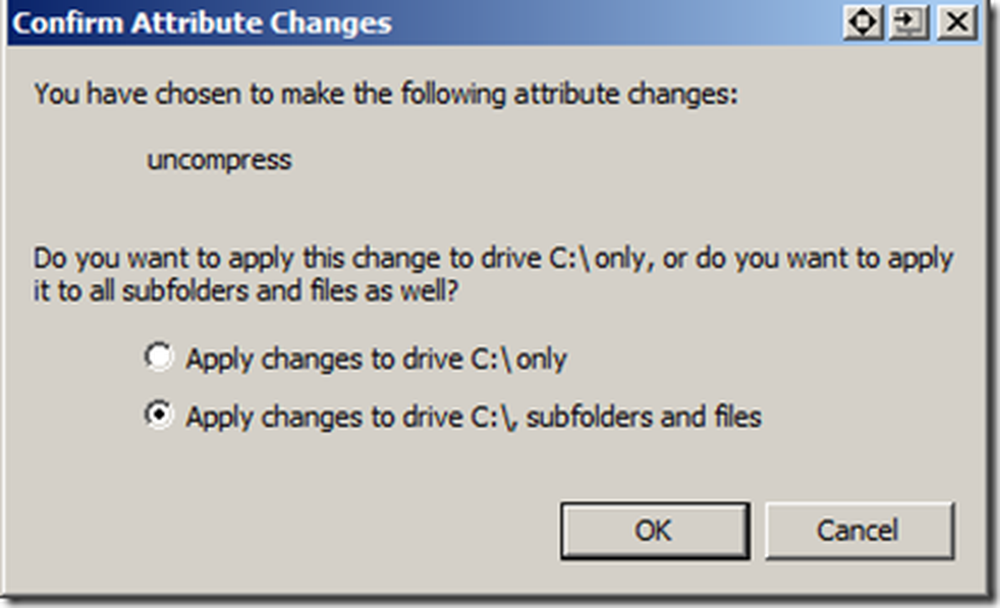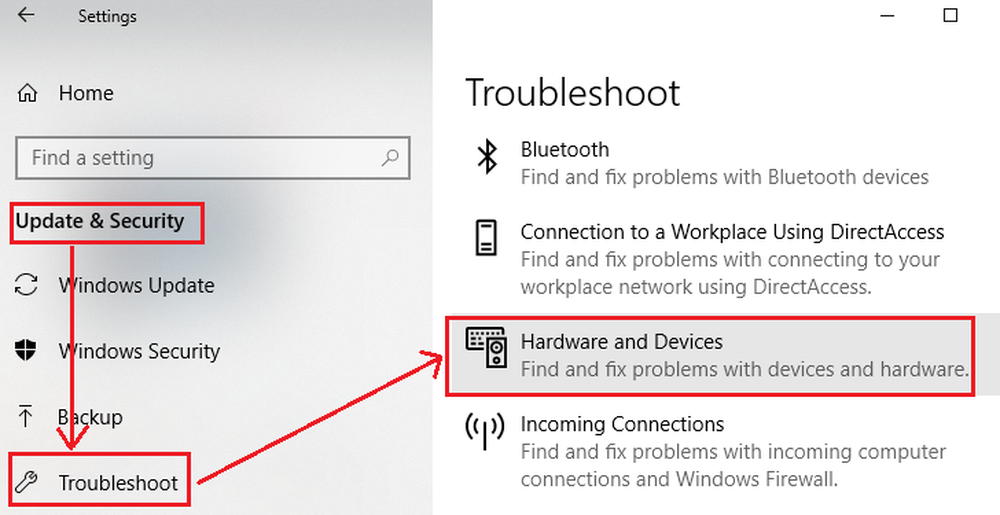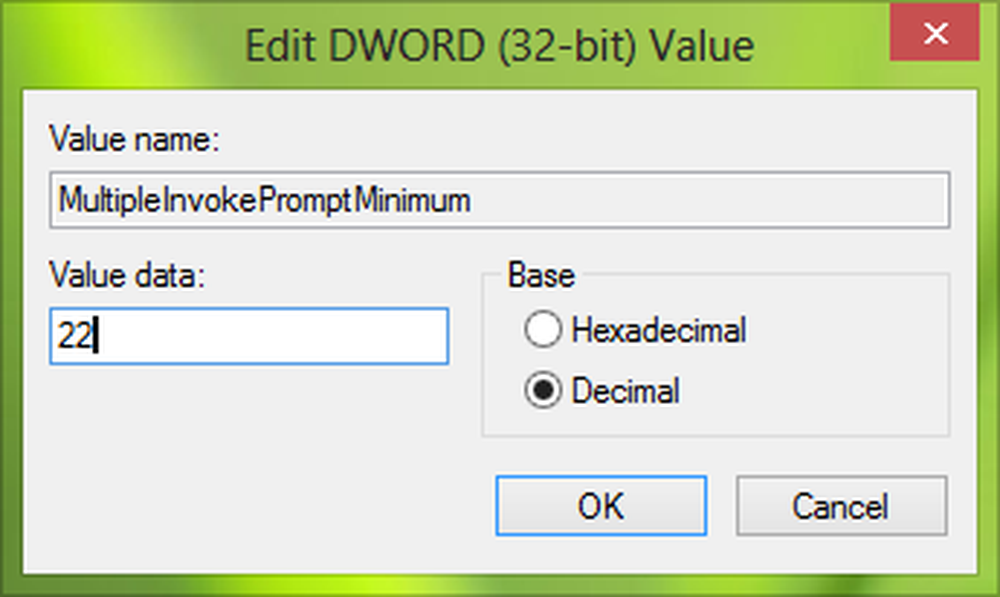Windows a détecté un problème de disque dur

Windows a un mécanisme intégré qui vérifie le disque dur et signale les erreurs si quelque chose ne fonctionne pas comme prévu. Si un problème est détecté, l'utilisateur reçoit le message d'erreur suivant:
Windows a détecté un problème de disque dur. Sauvegardez immédiatement vos fichiers pour éviter toute perte d'informations, puis contactez le fabricant de l'ordinateur pour déterminer si vous devez réparer ou remplacer le disque..
Si vous voyez une telle boîte de message apparaître, commencez par sauvegarder vos fichiers et suivez les instructions données dans cet article pour résoudre le problème. Ne désactivez pas cet avertissement utile, car il est conçu pour vous avertir d'une défaillance du disque dur..

Windows a détecté un problème de disque dur
Bien que le problème puisse concerner le matériel ou les connexions, avant d’envoyer le système à un réparateur, nous pouvons suivre les étapes de dépannage suivantes pour isoler le problème. Ici, nous n’indiquons pas comment désactiver cet avertissement - vous pouvez le faire en désactivant Diagnostics de disque Windows à l’aide de GPEDIT ou de REGEDIT, ou en vérifiant SMART via les paramètres du BIOS. Nous vous montrons comment procéder pour dépanner et résoudre le problème..
1] Utilitaire de vérification d'erreur de disque
Pour exécuter manuellement une vérification d'erreur de disque sur le lecteur, procédez comme suit:
Fermez toutes les applications ouvertes, puis appuyez sur Win + E ouvrir le Explorateur de fichiers qui montre la liste des lecteurs. Nous devons analyser tous les lecteurs indiqués dans la liste un par un. Commençons par D: par exemple.
Cliquez avec le bouton droit sur le lecteur et sélectionnez Propriétés.
Dans l'onglet Outils, cliquez sur Vérifier sous le Vérification d'erreur colonne puis cliquez sur Scan Drive.

Cela permet à Windows d’analyser le disque d’erreurs système sélectionné et de les résoudre si possible.Si certains des fichiers de la partition sont utilisés, l’analyse sera exécutée au redémarrage..
Redémarrez le système après le processus et vérifiez la résolution. Si cela ne fonctionne pas, passez à l'étape suivante.
2] Utiliser l'outil de diagnostic de stockage
Vous pouvez utiliser l'outil de diagnostic du stockage dans Windows 10 pour collecter et analyser des données relatives au stockage, ce qui peut les aider à résoudre les problèmes de diagnostic du disque dur et du stockage. En exécutant une seule commande, l'outil peut collecter toutes les données de diagnostic et les journaux de diagnostic liés au système de fichiers et de stockage et les générer dans un dossier.
3] Utiliser WMIC pour vérifier l’état du disque dur
Pour vérifier l'état de votre disque dur, vous pouvez utiliser la ligne de commande WMIC ou Windows Management Instrumentation. WMIC est une interface de ligne de commande et de script simplifiant l'utilisation de WMI (Windows Management Instrumentation) et des systèmes gérés via WMI. À l'aide des commandes WMI, il peut vous aider à effectuer plusieurs tâches administratives. C'est comme avoir un deuxième avis sur la santé de votre disque dur.
3] Utiliser un vérificateur de disque dur tiers gratuitBien que les systèmes informatiques Windows soient livrés avec un scanner de vérification d’erreur de disque intégré, qui offre de nombreuses options de ligne de commande pour analyser le disque dur à la recherche d’erreurs et de secteurs défectueux, vous pouvez utiliser un outil tiers pour cela..
Le fait que cette erreur apparaisse sur votre écran signifie que le disque ne peut pas se réparer automatiquement. Idéalement, le disque et le système d'exploitation Windows essaient de détecter l'erreur. Si Windows affiche l'erreur, cela signifie en soi que le disque est probablement en panne. Cependant, quelques programmes interférents pourraient également causer le problème. Pour comprendre ce qui affecte, vous pouvez utiliser un logiciel gratuit tiers.
- Utilitaire de disque dur HD Tune. HD Tune est un utilitaire de disque dur et un outil gratuit pour Windows, qui utilise un ensemble d'étapes simples pour vérifier l'état des disques durs (internes, externes ou extractibles). Outre la vérification de l'état, l'application mesure les performances du lecteur, les erreurs lors de l'analyse, l'état de santé, etc..
- Macrorit Disk Scanner peut également vous aider à réparer les secteurs défectueux. Le programme affiche les statistiques complètes sur le panneau supérieur, qui comprend le périphérique sélectionné, la vitesse d'analyse, le nombre d'erreurs trouvées, la zone d'analyse, le temps écoulé et le temps estimé qui reste pour terminer l'analyse..
- EaseUS Partition Master Free inclut un test de surface permettant de rechercher et de réparer les secteurs défectueux..
- AbelsSoft CheckDrive vous offre un moyen simple de vérifier les disques durs de votre ordinateur et de les corriger. Même les disques SSD sont pris en charge.
- HDDScan est un utilitaire gratuit pour le diagnostic des disques durs (les matrices RAID, les lecteurs Flash USB et SSD sont également pris en charge). Le programme peut tester les erreurs sur le périphérique de stockage (blocs défectueux et secteurs défectueux), indiquez S.M.A.R.T. Attributs et modifier certains paramètres du disque dur tels que AAM, APM, etc..
4] Utilisez l’outil de diagnostic du disque dur fourni par le fabricant de votre disque dur
Si vous connaissez la marque de votre disque dur (essentiellement identique à la marque de votre ordinateur), téléchargez les outils de diagnostic spécifiques fournis par le fabricant. Exécutez ces outils et voyez s'ils aident votre cause. Voici quelques liens:
- Windows Surface Scanner de DTI Data est une alternative de Chkdsk pour réparer les secteurs défectueux des disques durs.
- HDD Bad Sectors Repair est un bon programme pour réparer les disques durs Maxtor..
- Seagate SeaTools est une application de diagnostic puissante qui vous aide à déterminer rapidement l'état du lecteur de disque et l'état du disque dur d'un disque dur externe et de votre ordinateur.
- Data Lifeguard Diagnostic pour Windows PC identifie, diagnostique et répare les lecteurs sur la plupart des disques durs Western Digital.
Enfin, si toutes les étapes ci-dessus échouent, vous pouvez être sûr que le problème concerne le matériel physique et vous pourriez envisager de remplacer le disque dur..
Lecture connexe: Une erreur de lecture du disque s'est produite, appuyez sur Ctrl + Alt + Suppr pour redémarrer.